
Պատահում է, որ զննարկիչը սկսելիս օգտվողները ավտոմատ կերպով կբեռնեն կայքի էջը Hi.ru. Այս կայքը Yandex եւ Mail.ru ծառայությունների անալոգ է: Տարօրինակ է, որ ամենից հաճախ Hi.Ru- ն հարվածում է համակարգչին `շնորհիվ օգտագործողի գործողությունների: Օրինակ, ցանկացած դիմում տեղադրելիս կարող է ներթափանցել համակարգիչը, այսինքն, կայքը կարող է մուտքագրել բեռնախցիկի փաթեթը եւ դրանով իսկ սահմանված: Տեսնենք, թե որն է Hi.ru- ի զննարկիչից հեռացնելու եղանակը:
Զննարկիչը մաքրելով Hi.ru- ից
Այս կայքը կարող է տեղադրվել որպես վեբ զննարկչի մեկնարկային էջ, ոչ միայն դյուրանցման հատկությունների փոփոխության պատճառով, այն նախատեսված է նաեւ գրանցամատյանում, այն տեղադրվում է այլ ծրագրերի հետ, ինչը հանգեցնում է գովազդի մեծ հոսքի, ինչը հանգեցնում է գովազդի մեծ հոսքի, ինչը հանգեցնում է գովազդի մեծ հոսքի: Արգելակման համակարգիչ եւ այլն: Հաջորդը, մենք կհասկանանք Hi.ru- ի տեղումների հեռացման ուղիները: Օրինակ, գործողությունը կկայացվի Google Chrome- ում, բայց նույն ձեւով ամեն ինչ արվում է այլ հայտնի դիտորդներում:Քայլ 1. Ստուգեք պիտակը եւ փոխեք պարամետրերը
Սկզբնապես, դուք պետք է փորձեք փոփոխություններ կատարել զննարկչի դյուրանցումում, այնուհետեւ փորձել գնալ պարամետրեր եւ հեռացնել Hi.ru- ի մեկնարկային էջը: Այնպես որ, եկեք սկսենք:
- Գործարկեք Google Chrome- ը եւ կտտացրեք աջ կտտոցին, որը ֆիքսված է առաջադրանքի գծում, ապա «Google Chrome» - «Հատկություններ»:
- Բաց շրջանակում ուշադրություն հրավիրեք «Օբեկտ» օբյեկտի տվյալների վրա: Եթե որեւէ կայք նշված է գծի վերջում, օրինակ, http://hi.ru/?10, ապա այն պետք է հեռացվի եւ կտտացրեք «Լավ»: Այնուամենայնիվ, դուք պետք է զգույշ լինեք, որ աննկատորեն շատ չկատարեք, մեջբերումները պետք է մնան հղման վերջում:
- Այժմ բացեք «Menu անկ» զննարկիչում `« Կարգավորումներ »:
- «Երբ մեկնարկային» բաժնում կտտացրեք «Ավելացնել»:
- Հեռացրեք նշված էջը http://hi.ru/?10:
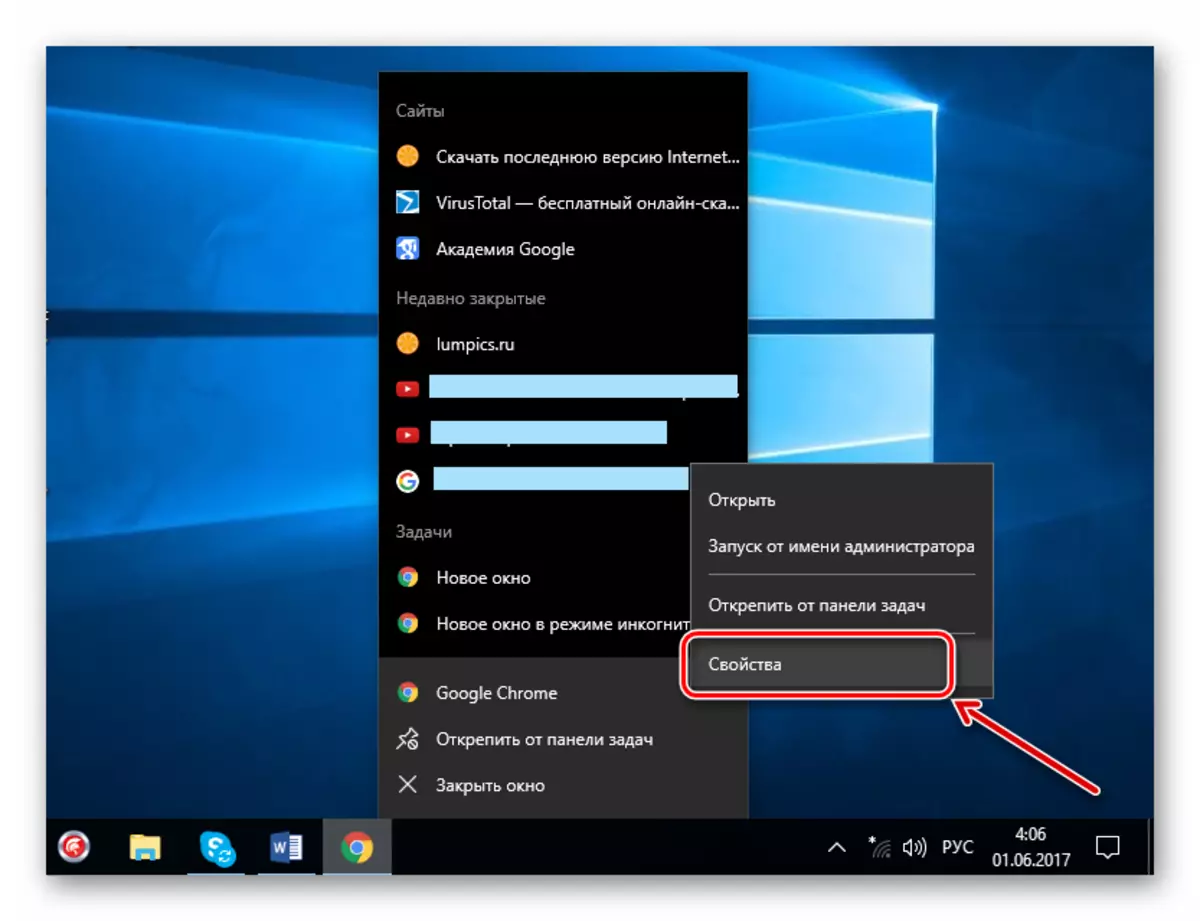


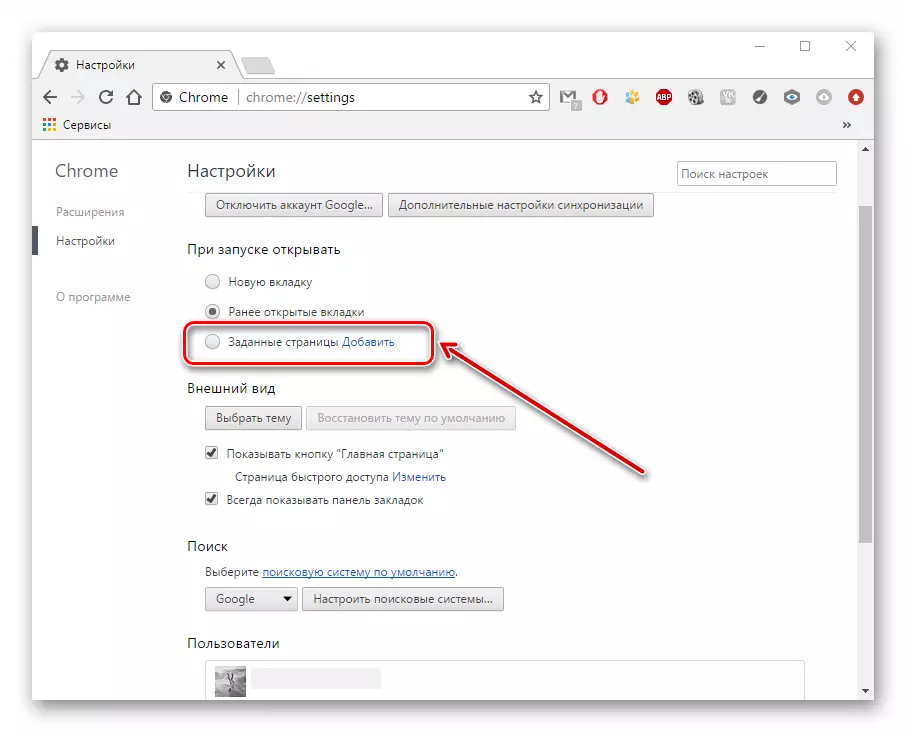
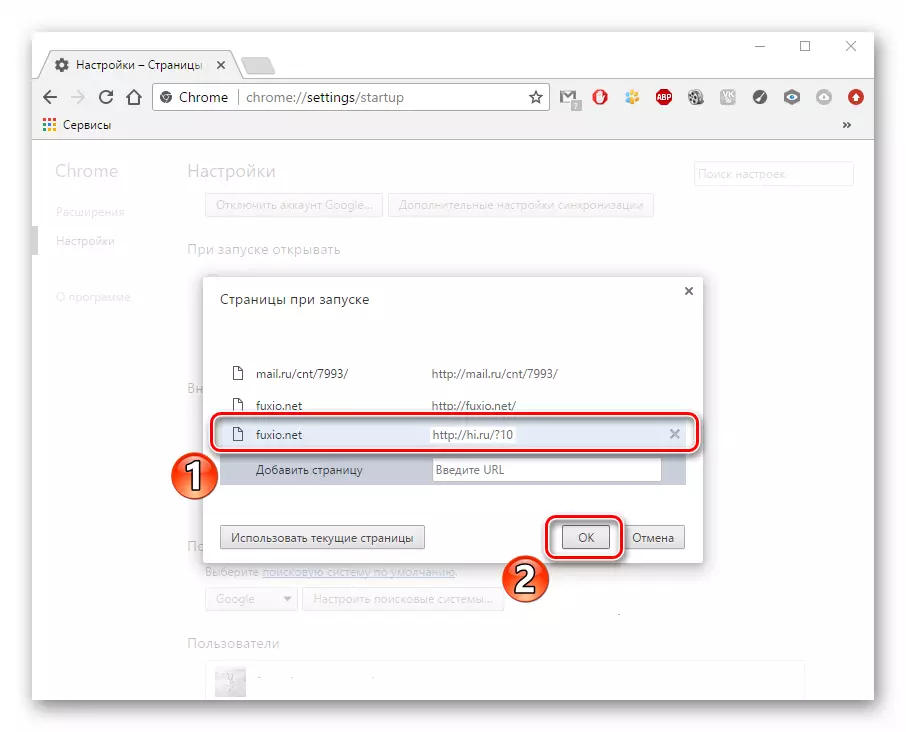
2-րդ փուլ. Ծրագրերի հեռացում
Եթե վերը նշված գործողությունները չօգնեցին, ապա անցեք հաջորդ հրահանգին:
- Մենք գնում ենք «Իմ համակարգիչ» - «Delete նջեք ծրագիրը»:
- Ուցակը պետք է գտնի վիրուսային ծրագրեր: Մենք ջնջում ենք բոլոր կասկածելի ծրագրերը, բացառությամբ այն մարդկանց, որոնք մենք տեղադրեցինք, համակարգը եւ հայտնի, այսինքն, դրանք, որոնք նշված են հայտնի ծրագրավորողի կողմից (Microsoft, Adobe եւ այլն):


3-րդ փուլ. Գրանցման եւ ընդարձակման մաքրում
Վիրուսային ծրագրերը հեռացնելուց հետո անհրաժեշտ է արտադրել երկու ռեգիստրի, ընդարձակման եւ զննարկչի պիտակի բարդ մաքրում: Կարեւոր է անել միանգամից, հակառակ դեպքում տվյալների վերականգնումը տեղի կունենա, եւ արդյունք չի լինի:
- Դուք պետք է սկսեք AdwCleaner- ը եւ կտտացրեք «Սկան»: Դիմումը ստուգում է, սկավառակի սկավառակի որոշ տեղեր, այնուհետեւ անցնում է գրանցամատյանների հիմնական բանալին: Այն վայրերը, որտեղ գտնվում են ADW դասի վիրուսները, այսինքն, մեր գործը ներառված է այս կատեգորիայում:
- Հայտը առաջարկվում է հեռացնել ավելորդ, կտտացրեք «Մաքրել»:
- Գործարկեք Google Chrome- ին եւ գնացեք «Կարգավորումներ»,
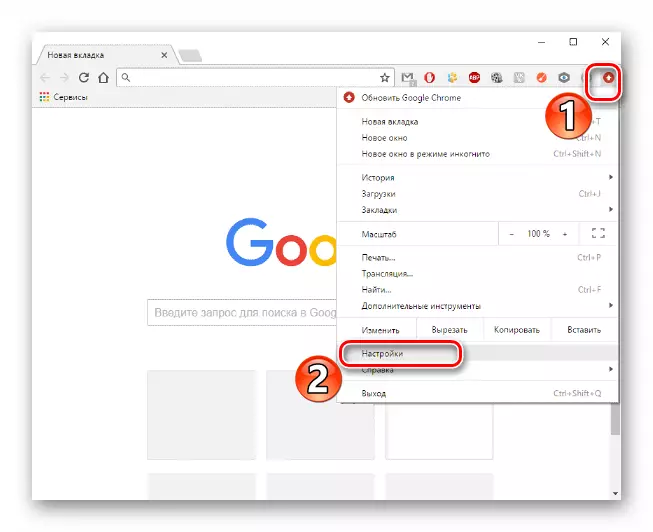
Եվ հետո «ընդարձակումներ»:
- Պետք է ստուգել, արդյոք հավելումները հանվել են, եթե ոչ, ապա մենք դա անում ենք ինքներդ:
- Այժմ մենք նայում ենք զննարկչի տեղեկատվությանը `կտտացնելով պիտակի աջ սեղմումով եւ ընտրելով« Հատկություններ »:
- Անհրաժեշտության դեպքում ստուգեք «Օբեկտ» տողը, ես ջնջում եմ էջը http://hi.ru/?10 եւ կտտացրեք «OK»:






Այժմ ձեր համակարգիչը, ներառյալ վեբ զննարկիչը, մաքրվելու է Hi.ru- ից:
